相信大家都碰到过这种情况:公司某个同事的微信来消息了,一听到通知铃声,大家都急忙拿起自己的手机,看看是不是自己的微信来消息了。之所以会出现这种尴尬的情况,主要是因为大家都没有修改自己的微信通知铃声,都是微信默认的通知铃声,所以一听到铃声,就以为是自己的微信来消息了。
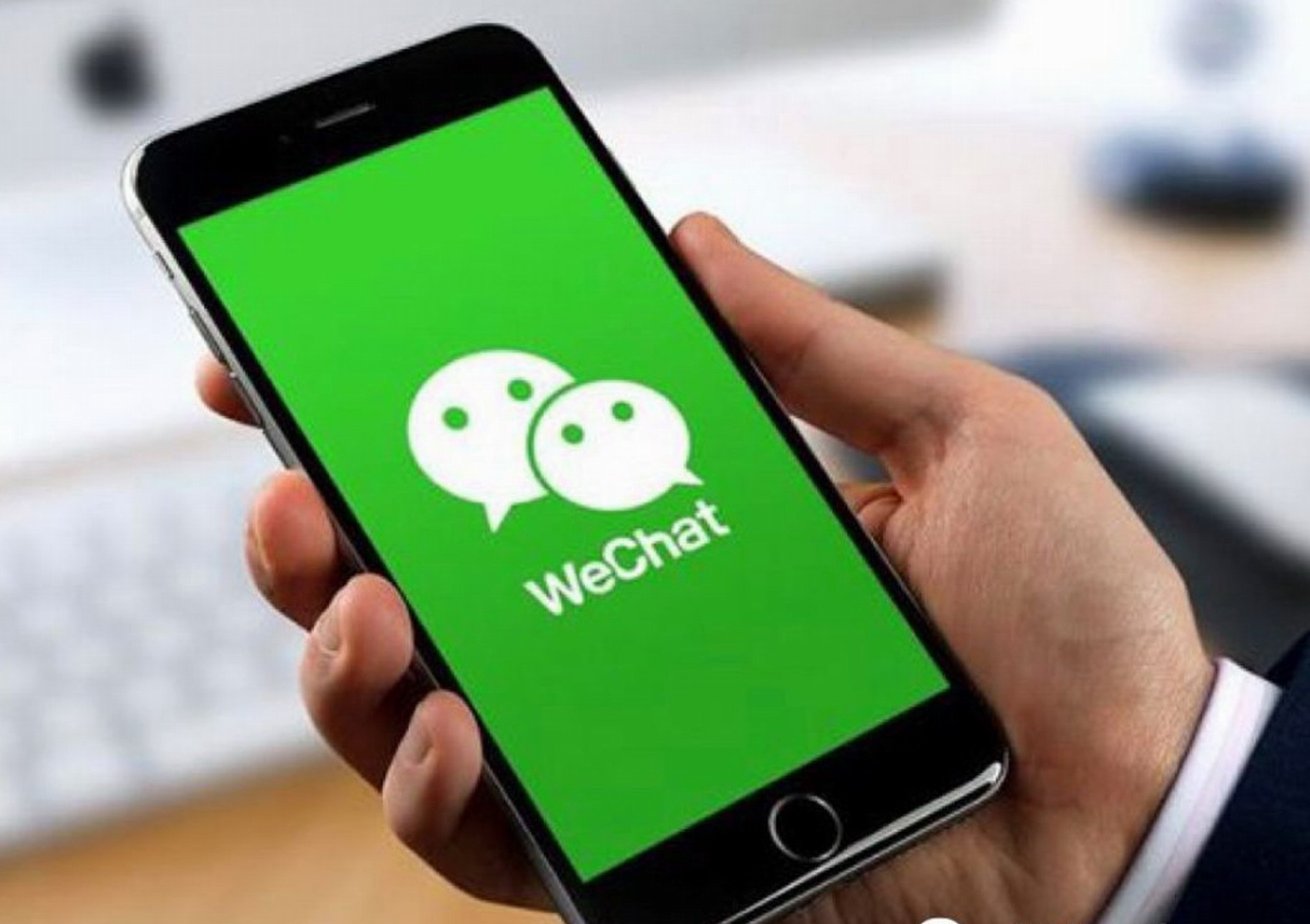
其实,要想避免这种尴尬情况的发生,我们只需要修改一下微信的通知铃声,把它改成自己喜欢的铃声或音乐,让它与众不同,只要响起的铃声不是自已设置的这个铃声,就能轻松判断出不是自己微信来消息了,就不需要去理会它。那么,微信怎样修改通知铃声呢?赶紧随我一起来看看吧。这里以华为手机为例,其它国产手机的操作都差不多。打开手机的设置。
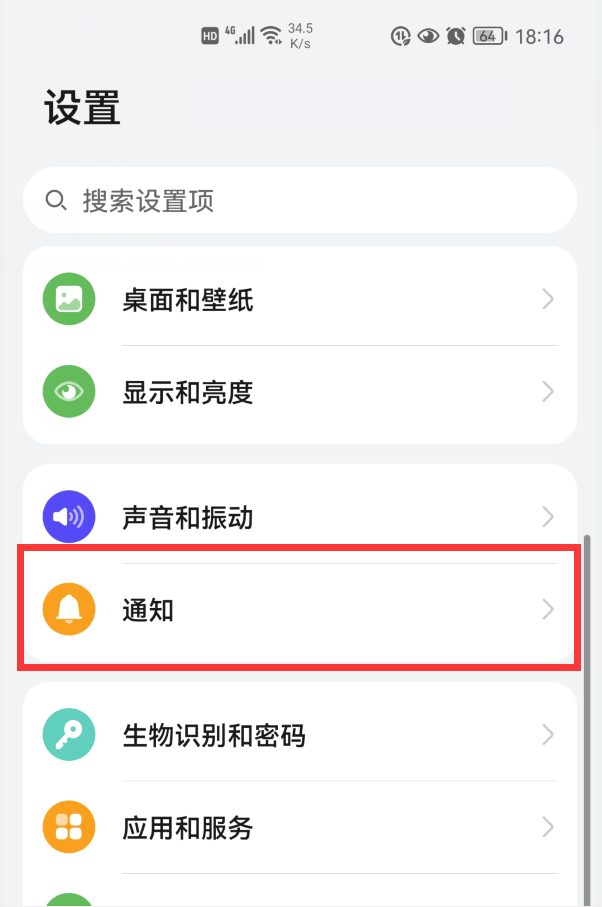
向下滑动,找到“通知”选项,点击它,就会进入手机的“通知”设置界面(如下图)。
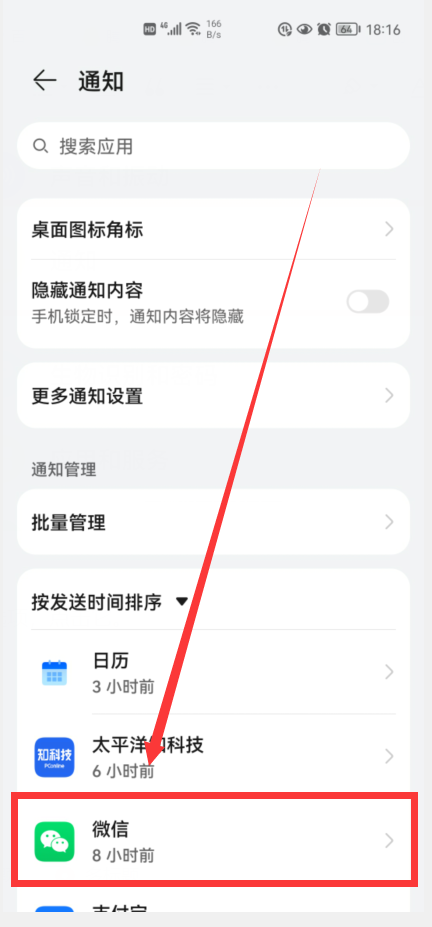
在这个界面,会显示手机上已经安装的所有软件列表(如上图),我们上下滑动,找到“微信”,点击它,就能进入“微信通知铃声”的设置界面(如下图)。
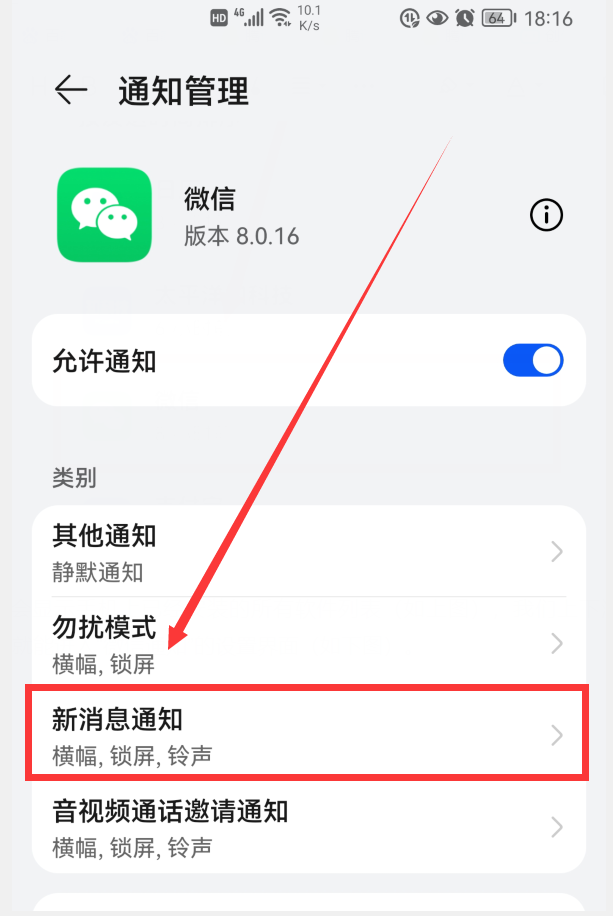
在这个界面,我们可以看到,有一个“新消息通知”的选项,我们点击它,就能进入“微信消息通知”的设置界面(如下图)。
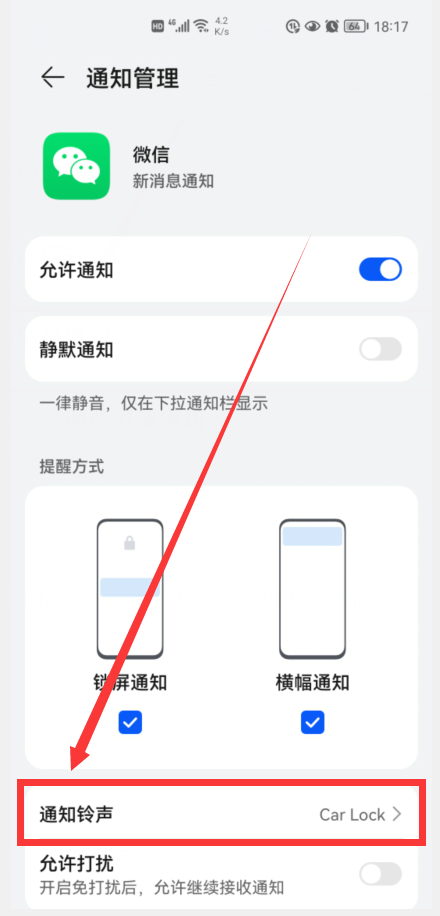
在这个界面的底部,有一个“通知铃声”的选项(如上图所示),我们点击它,就会进入“微信消息通知铃声”的设置界面(如下图)。
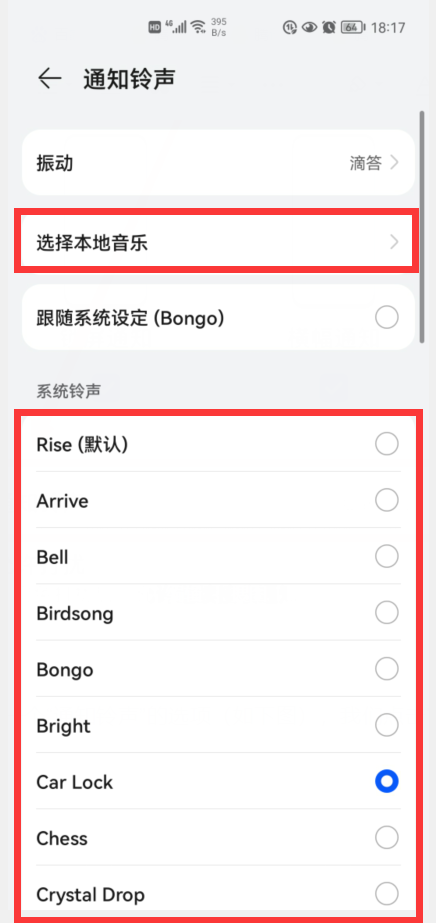
在这个界面,我们可以选择手机系统自带的一些铃声,如:Bell、Bright、Car Lock等等。当然,我们也可以选择下载到手机内存里的歌曲音乐,作为微信消息通知铃声,点击“选择本地音乐”选项,就会显示本地音乐列表(如下图)。
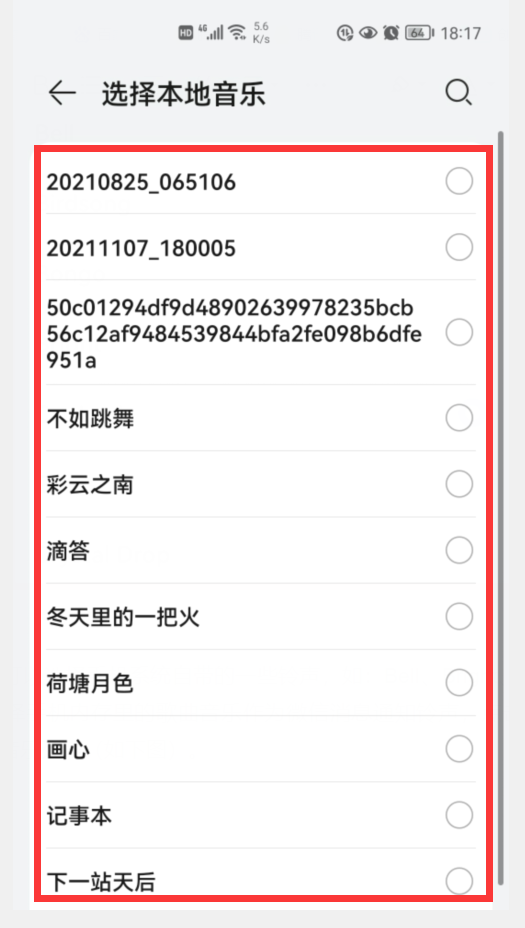
我们可以选择一个自己喜欢的歌曲,比方说,下一站天后是你最喜欢的歌曲,我们点击它右侧的“单选”按钮,就可以把它设置成微信消息通知铃声了。设置完成以后,只要一听到这个铃声,就知道是自己的微信来新消息了。